Вы использовали свой маршрутизатор ASUS без проблем в течение некоторого времени, и теперь, вдруг, на вашем роутере появляется красный свет и нет интернета . Это одна из проблем, которые время от времени сталкиваются с большинством пользователей. Если это так с вашим маршрутизатором Asus, вы попали в нужное место.
В этой статье мы собираемся объяснить, почему красный свет появляется на вашем маршрутизаторе Asus и что вы можете сделать, чтобы решить эту проблему самостоятельно.
Давайте посмотрим, что означает этот красный свет , и каковы наиболее распространенные причины для него.

Asus Router Красный свет: значение
Красный свет на вашем маршрутизаторе - это не то, что вы обычно увидите, если не существует проблемы с соединением или чем -то подобным. Как правило, красный свет на вашем маршрутизаторе указывает, что интернет -сигнал не может быть обнаружен, а маршрутизатор не может подключиться к интернет -провайдеру.
Как починить красный свет asus router?
Есть несколько различных решений этой проблемы. Хорошо объясните их один за другим, и, надеюсь, к концу этой статьи вы избавитесь от красного света на своем маршрутизаторе Asus, и ваше интернет -соединение будет восстановлено.
Исключить проблемы модема и подключения к Интернету
Проблема, возможно, в вашем модеме или в вашем интернет -подключении. Подключите свой компьютер/ноутбук к модему, используя кабель Ethernet, полностью обойдя маршрутизатор.
Если вы можете получить доступ к Интернету таким образом, проблема определенно в роутере. Если вы не можете получить доступ к Интернету, то речь идет не о маршрутизаторе - у вас есть проблемы с вашим модемом или с подключением к Интернету.
Вы можете попробовать проверить уровни сигнала и другую информацию на странице состояния модемов или связаться с вашим интернет -провайдером и получить информацию о перебоях в обслуживании и запланированном обслуживании.
Далее мы обсудим только исправления для вашего маршрутизатора Asus.
Перезагрузить маршрутизатор и модем
Это одно из решений, которое мы часто рекомендуем для большинства сетевых проблем. Он очистит кеш -память и некоторые незначительные программные ошибки, которые могут вызвать проблему красного света . Чтобы сделать это правильно, просто сделайте следующее:
- Отсоедините модему и кабели питания маршрутизатора от электрической розетки.
- Оставьте их без питания на минуту или две.
- Теперь подключите модем и дайте ему полностью загрузиться.
- Когда он стабилизируется, подключите маршрутизатор и дайте ему некоторое время, чтобы загрузиться.
- Проверьте подключение к Интернету.
Если это решение помогло вам избавиться от красного света на вашем маршрутизаторе Asus, то отлично. Вы можете перестать читать и наслаждаться. С другой стороны, если красный свет все еще присутствует и нет подключения к Интернету , попробуйте следующее решение.
Отсоедините и повторно подключите все - проверьте состояние ваших кабелей и портов
Отключите и отключите все кабели питания, разъемы, кабели Ethernet, устройства NAS и т. Д. Все должно быть отключено. После этого начните все подключать обратно. Один кабель за другим.
Не забудьте проверить, повреждены ли кабели и разъемы. Замените все поврежденные кабели. Если один из портов LAN Ethernet на вашем маршрутизаторе поврежден, не используйте его - используйте другие. Если порт WAN на вашем маршрутизаторе поврежден, вам, возможно, придется связаться с поддержкой ASUS и попросить его отремонтировать или дать вам новый маршрутизатор (при условии, что ваша гарантия не истекла).
Когда вы осматриваете кабели и разъемы, обязательно подключите каждый кабель к правому порту и твердо подключите их. Самым важным кабелем для вашего интернет -подключения является тот , который подключает маршрутизатор к модему - этот идет от модемов Интернета/WAN Port к порту WAN маршрутизаторов. Когда вы проверяете каждый кабель и повторно подключите все, протестируйте подключение к Интернету.
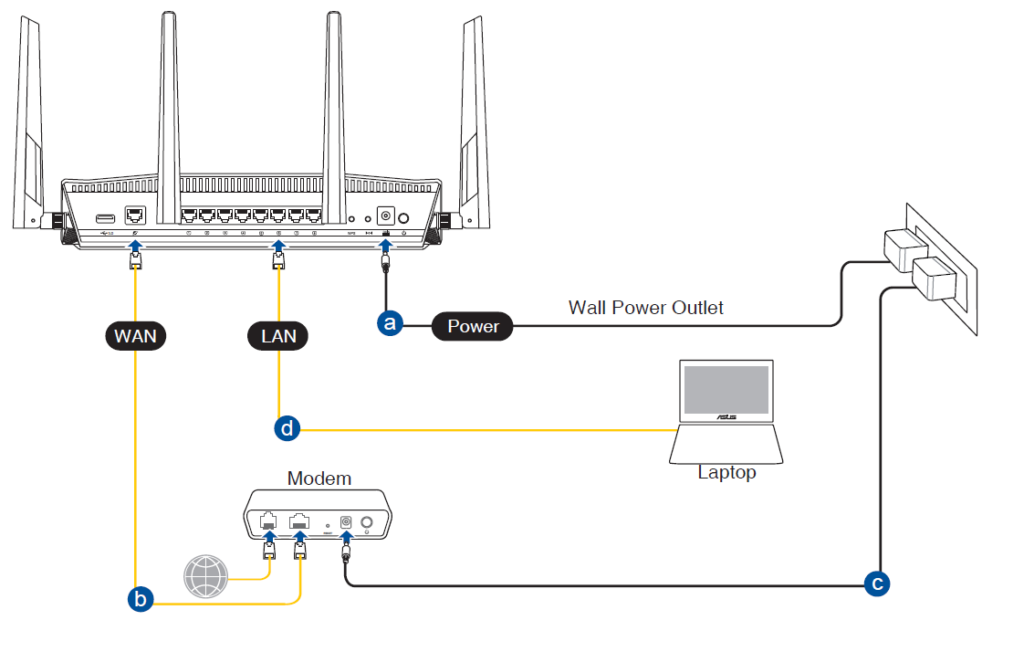
Кредит изображения - Asus
Настройте свой маршрутизатор, используя свой смартфон или ноутбук
Если вы получаете красный ламп WAN, попробуйте подключиться к Wi-Fi , используя свой смартфон или ноутбук и войдите в свой маршрутизатор ASUS. Вот подробное объяснение того, как получить доступ к настройкам маршрутизатора Asus .

Как только вы получите доступ к странице «Настройки», пройдите через шаги конфигурации один за другим. Когда вы завершите процесс настройки, появляются большие шансы, что WAN Light станет белым.
Вы можете попробовать переименовать свою сеть Wi-Fi, изменив пароль Wi-Fi, настраивая настройки DHCP и т. Д.
Регулируйте настройки WAN (установите WAN к автоматическому IP, статическому IP или PPPOE)
Хорошо проверить, настроен ли ВАН для получения автоматического IP -адреса . Если это не так, это может быть причиной, по которой у вас проблема с красным светом. В настоящее время используются три типа подключения к WAN - автоматический IP, PPPOE и статический IP. Автоматический IP, безусловно, наиболее используется. Вот почему переключение типа подключения WAN на автоматический IP имеет смысл.
Однако, прежде чем делать это, мы советуем вам связаться с вашим интернет -провайдером, чтобы подтвердить, что его использование автоматического IP. Некоторые интернет -провайдеры по -прежнему используют PPPOE. Если ваш провайдер использует этот протокол, изменение WAN на автоматический IP не окажет никакого эффекта. На самом деле, это будет иметь негативное влияние и не решает ничего.
Дело в том, чтобы выбрать правильный тип подключения WAN - та, которое соответствует вашей интернет -сервисе.

Войдите в свою административную панель Asus Router. В меню в левом прокрутке вниз вниз, чтобы WAN в условиях расширенных настроек. В разделе «Тип подключения WAN» обязательно выберите соответствующий тип соединения. Если вы внесли некоторые изменения, нажмите применить, чтобы сохранить их.
Некоторым пользователям Asus Router удалось восстановить свое подключение к Интернету, просто отключив и восстановив подключение к WAN в настройках своих маршрутизаторов. Попробуйте это, если ваш тип подключения WAN уже соответствует вашему интернет -сервису. Это просто обновит ваше WAN -соединение. Это может даже помочь вам избавиться от этого красного света на вашем маршрутизаторе Asus.
Исправление подключения к Интернету, включив/отключив WAN
Обновите прошивку маршрутизатора Asus
Вы должны убедиться, что в вашем маршрутизаторе Asus установлена последняя версия прошивки. Существует два способа обновления прошивки : использование веб-интерфейса на основе ASUS или вручную.

Если вы решите обновить прошивку маршрутизатора с помощью веб-интерфейса, вам нужно сначала войти в маршрутизатор. После этого, в верхней части административной панели, вы увидите текущую версию прошивки. Нажмите на него, и вы будете перенаправлены на страницу обновления прошивки . В качестве альтернативы, вы можете перейти к администрированию> обновление прошивки. Там вы можете проверить, доступна ли новая версия прошивки, и автоматически обновить прошивку.
Важно не прерывать процесс обновления прошивки после его запуска. Просто дайте ему время, чтобы закончить, не закрывая браузер, выключив маршрутизатор, открывая другие вкладки в браузере и так далее.
Примечание. После обновления прошивки маршрутизатора рекомендуется перезагрузить маршрутизатор .
Как обновить прошивку маршрутизатора Asus
Поврежденный порт Ван
Если у вас есть поврежденный порт WAN, есть шансы - вы не сможете получить доступ к Интернету, и вы увидите этот красный свет на своем маршрутизаторе Asus. Если вы не подготовительны и не имеете расширенных знаний о электронике, вы не можете исправить это самостоятельно. Вам придется связаться с лицензированным техником, чтобы заменить этот поврежденный порт Wan Ethernet. Если ваш маршрутизатор все еще находится на гарантии, вы даже можете попросить Asus дать вам новый маршрутизатор.
Есть также способ превратить один из портов LAN на вашем маршрутизаторе в порт WAN, но это включает в себя установку программного обеспечения с открытым исходным кодом на вашем маршрутизаторе (что-то вроде DD-WRT или OpenWRT) и использование этого программного обеспечения для перепрограммирования портов LAN LAN. Это не то, что должен делать абсолютный новичок - это требует расширенных технических знаний и понимания настройки маршрутизаторов.
Изменить частоту запросов в настройках WAN на нормальные
Если ваша частота запроса DHCP в настройках подключения к Интернету WAN установлена на агрессивную, вы можете увидеть красный свет на вашем маршрутизаторе ASUS. Это происходит потому, что ваш маршрутизатор отправляет слишком много запросов на IP -адреса в модем, а ваш модем интерпретирует такое поведение как злонамеренное. Итак, ваш модем решает не отвечать.
Установите частоту запроса на нормальное, перезапустите свой модем и маршрутизатор и посмотрите, решает ли это проблему.

Сбросить свой маршрутизатор Asus
Если ни одно из вышеперечисленных решений не помогает, больше нечего пытаться, кроме как сбросить свой маршрутизатор на настройки по умолчанию . Эта процедура будет стереть все настройки, которые вы сделали в прошлом (пароль и имя Wi-Fi, настройки QoS , настройки брандмауэра , управление родителями , настройки VPN и т. Д.). Итак, вам придется перенастроить все, когда маршрутизатор загрузится. Кроме того, сброс будет стирать все программные ошибки и глюки, которые могут быть полезны для вашего подключения к Интернету. Это может даже решить проблему красного света.
На задней части вашего маршрутизатора есть кнопка сброса. На некоторых моделях кнопка скрыта/утоплена, и вам придется использовать скрепку для нажатия. На других моделях это обычная крошечная кнопка.
Вы должны нажать эту кнопку и удерживать ее, пока свет на передней панели не начнет мигание. Как только вы увидите мигание огней, отпустите кнопку и дайте вашему маршрутизатору некоторое время для перезагрузки. Красный свет на вашем маршрутизаторе Asus, надеясь, что это будет синее.

Примечание. Большинство моделей маршрутизатора ASUS также могут быть сброшены к заводским значениям по умолчанию через их веб -интерфейс.
Как сбросить маршрутизатор Asus
Примечание 2: На определенных маршрутизаторах Asus вы должны нажать и удерживать кнопку WPS, включив маршрутизатор, чтобы сбросить его. Вы должны удерживать кнопку WPS, пока светодиод питания не начнет мигать или исчезнуть (в зависимости от модели).
Фабричный сброс маршрутизатора ASUS (3 метода)
Свяжитесь с вашим интернет -провайдером или поддержкой ASUS
Если вы попробовали все исправления, приведенные выше, и красный свет все еще включен, пришло время связаться с поддержкой ISP или поддержкой ASP и попросить о помощи. Хотя некоторые люди могут не согласиться с тем, что это должно быть указано в качестве решения, мы считаем, что это так. Обращаясь к поддержке ISP, вы можете получить подтверждение по поводу запланированного обслуживания и сбоев в обслуживании, которые также являются возможными причинами, по которым на вашем маршрутизаторе Asus есть красный ван. Если это причина, вам придется подождать, пока они не исправят это.
Кроме того, ваша поддержка интернет -провайдера может проверить вашу линию, перезапустить вашу сеть и выполнить другие удаленные шаги по устранению неполадок.
Примечание. Если ваш маршрутизатор ASUS является сторонним устройством (не арендовано из вашего интернет-провайдера), вы вряд ли получите какую-либо помощь от вашего интернет-провайдера. В этом случае ваш единственный вариант - связаться с поддержкой ASUS.
Устранение неполадок ASUS ROUTER Интернет -подключение
Часто задаваемые вопросы
ВОПРОС: Как сбросить сброс маршрутизатора Asus вручную?
Ответ. Чтобы сбросить маршрутизатор Asus в настройки завода, вам придется нажать кнопку сброса и удерживать его в течение 10 секунд. Отпустите кнопку, когда кнопка питания начнет мигать. Дайте маршрутизатору некоторое время, чтобы загрузиться снова и настроить его снова.
Вопрос: Могу ли я включить или отключить светодиодные фонари на моем маршрутизаторе Asus?
Ответ: Да, светодиодные фонари на вашем маршрутизаторе Asus можно отключить или включить через приборную панель администратора маршрутизации или с помощью аппаратной кнопки. Если вы решите использовать аппаратную кнопку, вам нужно нажать ее и удерживать ее в течение трех секунд. В зависимости от текущего состояния, светодиодные огни будут включены или выключены после этого.
Если вы решите сделать это с административной панели, вам придется получить доступ к настройкам маршрутизаторов ASUS. Вы должны найти раздел управления в настройках, а затем в светодиодной секции отключить или включить светодиодные фонари.
Вопрос: Какие светодиодные фонари должны быть активными на моем маршрутизаторе Asus?
Ответ: Когда все работает должным образом, вы должны увидеть питание и интернет -огни. Кроме того, в зависимости от того, используете ли вы сеть 2.4 или 5 ГГц, активный также будет включен. Это относится к другим светодиодным фонарям. Если у вас есть что -то подключенное к портам USB или LAN, светодиодные фонари будут активны.
Последние слова
Самым важным элементом нашей беспроводной сети является маршрутизатор. Следовательно, важно знать несколько вещей, когда это начинает вызывать некоторые проблемы. Как вы можете видеть, есть некоторые вещи, которые вы можете попытаться исправить это самостоятельно , или вы можете связаться с технической поддержкой.
Если вы не слишком уверены, вы можете перейти к последнему шагу и попросить ASUS поддержку, чтобы помочь вам решить проблему. Это совершенно нормально, так как мы знаем, что отсутствие подключения к Интернету - это практически кошмар в наши дни.
